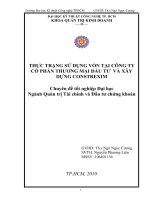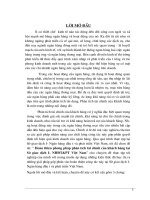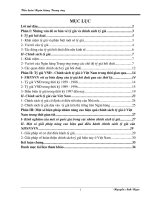muïc luïc tröôøng thcs tröôøng chinh naêm hoïc 2007 2008 muïc luïc trang i phaàn môû ñaàu 4 1 lyù do choïn ñeà taøi 4 2 muïc ñích nghieân cöùu 4 3 ñoái töôïng phaïm vi nghieân cöùu 4 4 nhieäm vuï ngh
Bạn đang xem bản rút gọn của tài liệu. Xem và tải ngay bản đầy đủ của tài liệu tại đây (222.35 KB, 19 trang )
<span class='text_page_counter'>(1)</span><div class='page_container' data-page=1>
I. Phần mở đầu: 4
1. Lý do chọn đề tài 4
2. Mục đích nghiên cứu 4
3. Đối tượng, phạm vi nghiên cứu: 4
4. Nhiệm vụ nghiên cứu: 4
5. Phương pháp nghiên cứu 4
II.Nội dung của đề tài: 5
Chương1: Cơ sở lý luận liên quan đến đề tài nghiên cứu 5
1.Cở sở pháp lí 5
2.Cơ sở lí luận 5
3. Cơ sở thực tiễn 5
Chương2: Thực trạngcủa đề tài nghiên cứu 5
1.Khái quát phạm vi nghiên cứu 5
2. Thực trạng 5
3. Nguyên nhân của thực trạng 5
Chương3 :Biện pháp, giải pháp chủ yếu để thực hiện đề tài: 6
1.Cơ sở đề xuấtcác giải pháp 6
2.Các giải pháp chủ yếu 6
a. Hướng dẫn chung đầu năm học 6
b. Hướng dẫn riêng cho mỗi bài 7
3.Tổ chức ,triển khai thực hiện 7
III. Kết luận và kiến nghị 8
1. Kết luận 8
2. Những kiến nghị
</div>
<span class='text_page_counter'>(2)</span><div class='page_container' data-page=2>
1. <i><b>Lý do chọn đề tài</b></i> :
-Mục tiêu của giáo dục đào tạo con người mới có phẩm chất đạo đức cách mạng , có
đủ trình độ kiến thức để áp dụng vào cuộc sống , đáp ứng được cơng nghiệp hố hiện
đại hoá trong giai đoạn hiện nay .
-Để đáp ứng các ứng dụng công nghệ thông tin học vào giảng dạy ở các trường phổ
thơng, để tạo các hình ảnh sinh động trong quá trình dạy học và việc vẽ hình tính tốn
nhanh,chính xác .
2. <i><b>Mục đích nghiên cứu</b></i> :
- Học tập là hoạt động tích cực , chủ động sáng tạo của học sinh ,để học sinh nắm
vững kiến thức thơng qua các hình ảnh trực quan, đây là khâu cơ bản của quá trình
giảng dạy học .
- Tuy nhiên có một bộ phận học sinh lười học , thụ động không chịu đầu tư suy nghĩ
đã dẫn đến chất lượng mơn học thấp , thậm chí một số em rất chán học mơn Tốn .
- Nhằm vận dụng cơng nghệ thông tin học vào việc giảng dạy, phần mềm “geometer’s
sketchpad” trong việc dạy học mơm tốn ở Trường THCS.
<b>3</b>. <i><b>Đối tượng, phạm vi nghiên cứu</b></i>:
- Đối tượng nghiên cứu: Học sinh khối 6.
- Phạm vi nghiên cứu: Học sinh trường THSC Trường Chinh.
<b>4</b><i><b>. Nhiệm vụ nghiên cứu</b></i>:
-Nhằm nâng cao chất lượng bộ môn. Khắc phục những hụt hẩn kiến thức cho những
học sinh yếu kém.
-Để đủ thời gian cho giáo viên củng cố kiến thức và sâu những kiến thức nâng cao
cho học sinh khá giỏi.
<b>5</b><i><b>. Phương pháp nghiên cứu</b></i>:
- Kiểm tra thường xuyên sự chuẩn bị bài ở nhà của học sinh.
- Dùng phiếu học tập kiểm tra trắc nghiệm cho học sinh.
6. <i><b>Nội dung đề tài</b></i>:
Ứng dụng công nghệ tin học vào giảng dạy, phần mềm toán học
“GEOMETER SKETCHPAD”
</div>
<span class='text_page_counter'>(3)</span><div class='page_container' data-page=3>
1./<b>Cơ sở pháp lý</b>:
-Chỉ thị số 25/2006/CT-UBND ,Ngày 18 tháng 08 năm 2006 của UBND Tĩnh Phú
Yên. V/v cuộc vận động :”Nói khơng với tiêu cực trong thi cử và bệnh thành tích
trong giáo dục”
-Quyết định,số :3859/QĐ-BGD&ĐT,Ngày28 tháng07 năm 2006 của Bộ trưởng
BGD&ĐT,V/v cuộc vận động :”Nói khơng với tiêu cực trong thi cử và bệnh thành
tích trong giáo dục”
2./ <b>Cơ sở lý luận</b>:
-Tốn học là mơn khoa học tự nhiên , có rất nhiều ứng dụng trong đời sống , sản
xuất, phát triển kinh tế xã hội, đồng thời giải thích các hiện tượng xảy ra xung
quanh ta. Nắm bắt được học tập bộ mơn Tốn học, do đó các em phải có được kiến
thức nhất định về các vấn đề liên quan đến Tốn học , có kĩ năng giải thích và vận
dụng kiến thức vào thực tế cuộc sống, học sinh thấy được mối quan hệ giữa toán học
và tin học.
3./ <b>Cơ sở thực tiễn</b>:
-Nhằm nâng cao chất lượng bộ môn , giúp học sinh yếu nắm được kiến thức cơ
bản của bài học và đưa phong trào học tập mơn Tốn nói riêng ,phong trào học tập
của lớp nói chung .
-Giáo viên đủ thời gian phụ đạo, kèm cặp học sinh yếu kém, nâng cao kiến thức
cho các học sinh khá giỏi.
<i><b>Chương 2</b></i>: Thực trạng của đề tài nghiên cứu:
1. Khái quát phạm vi nghiên cứu :
Khối 6 có 186 học sinh .
Số học sinh được nghiên cứu 80.
2.Thực trạng :
- Khảo sát tình hình học tập bộ mơn Tốn học trên lớp , đa số như sau:
+ 20% học sinh nắm được kiến thức , kĩ năng của bộ môn , tích cực học ở lớp .
+ 40% học sinh còn hạn chế về kiến thức kĩ năng của bộ mơn , ít tích cực học ở
lớp.
+ 30% học sinh thụ động học tập.
+ 10 %học sinh không muốn học bộ mơn Tốn.
Từ kết quả trên cho thấy thực trạng chất lượng bộ mơn Tốn học chưa cao .
</div>
<span class='text_page_counter'>(4)</span><div class='page_container' data-page=4>
Do khâu chuẩn bị bài ở nhà của học sinh còn yếu , nên việc học tập trên lớp rất khó
khăn . Giáo viên phải vận dụng linh hoạt các phương pháp dạy học để làm rõ trọng tâm
kiến thức mới củng cố kiến thức cũ. Vì vậy bước hướng dẫn ở nhà của giáo viên rất ít
thời gian. Do đó chưa phát huy được tính tích cực học tập rèn luyện kĩ năng của học sinh
Học sinh còn thụ động nhiều .
<b>Chương 3 </b>:Biện pháp, giải pháp chủ yếu để thực hiện đề tài:
1.<b>Cơ sở đề xuất các giải pháp</b>:
Giảng dạy các môn học ở Trường THCS nói chung và giảng dạy mơn Tốn học
nói riêng giáo viên phải hướng dẫn hs cách học, cách giải bài tập .Do đó việc
giảng dạy tiết học là hết sức quan trọng không những học sinh nắm bắt được kiến
thức mà vận dụng kiến thức đó vào thực tế,vận dụng các kiến thức đó để học các
môn học khác tốt hơn. Để đáp ứng nhu cầu và phương pháp dạy học hiện nay là
“học đi đôi với hành” ,lý thuyết phải gắn liền với thực tiễn.
2.Các giải pháp chủ yếu:
A ./ Giới thiệu phần mềm Geometer’s Sketchpad.
A1. <i><b>Chức năng chính của phần mềm Geometer’s Sketchpad</b></i>.
<i><b>Geometer’s Sketchpad</b></i> (viết tắt là <i><b>GeoSpd</b></i>) là phần mềm nổi tiếng và đã dược sử
dụng rộng rãi tại nhiều nước trên thế giới. Ý tưởng của <i><b>GeoSpd</b></i> là biểu diễn động
các hình hình học hay còn gọi <i><b>Dynamic Geometry</b></i>, một ý tưởng rất độc đáo và từ lâu
đã trở thành chuẩn cho các phần mềm mơ phỏng hình học.
Phần mềm <i><b>Geometer’s Sketchpad</b></i> có chức năng chình là: vẽ hình , mơ phỏng quĩ
tích ,các phép biến đổi của các hình học phẳng.
Tóm lại <i><b>Geometer’s Sketchpad</b></i> là một công cụ lý tưởng để tạo ra các bài giảng
sinh động mơn Hình học, giúp cho giáo viên giảng bài và học sinh học tập mơn
Hình học hấp dẫn.
A2. <i><b>Giới thiệu màn hình GeoSpd</b></i>:
</div>
<span class='text_page_counter'>(5)</span><div class='page_container' data-page=5>
1.Thanh tiêu đề: Chứa tên <i><b>file</b></i> ,nút phóng to ,thu nhỏ ,đóng cửa sổ.
2.Thanh thực đơn: chứa danh sách các lệnh.
3.Thanh công cụ : Chứa các công cụ compa,thước kẽ,viết.
4. Vùng Sketch: Là vùng làm việc chính của chương trình,là nơi xây dựng ,thao
tác với các đối tượng hình học.
5. Con trỏ : Chỉ ra vị trí hiện thời trên cửa sổ.Nó sẽ di chuyển khi bạn di chuyển
con chuột .
6. Thanh cuốn: Di chuyển vùng <i><b>Sketch</b></i> hiện thời.
b./ <i><b>Thanh công cụ</b></i>:
1. Cộng cụ chọn : được sử dụng để lựa chọn các đối tượng trên
vùng <i><b>sketch</b></i> .Công cụ chọn gồm 3 công cụ dùng để chuyển đối
tượng : tịnh tiến ,quay,co giãn.
2. Công cụ điểm: dùng để tạo điểm.
3. Cơng cụ compa: dùng để tạo đường trịn.
4. Công cụ thước kẽ: dùng để vẽ đoạn thẳng ,tia, đường thẳng.
5.Công cụ nhãn: dùng đẻ đặt tên cho nhãn ,lời chú thích.
c./ <i><b>Màn hình Sketch</b></i>:
Sketch là vùng màn hình làm việc chính của phần mềm .Trong khơng gian làm việc
của hình (gọi là vùng Sketch) ta có thể tạo ra các đồi tượng hình học ,các liên kết giữa
chúngvà tạo khởi các nút lệnh.
B ./ Cách sử dụng phần mềm Geometer’s Sketchpad:
<i><b>Ví dụ1: Sử dụng cơng cụ điểm và công cụ thước kẻ:</b></i>
a./ <b>Mở một </b><i><b>Sketch</b></i><b> mới</b>:
</div>
<span class='text_page_counter'>(6)</span><div class='page_container' data-page=6>
Xuất hiện màn hình:
<b>b./ Vẽ hai điểm</b>:<b> </b>
-Chọn cơng cụ điểm từ thanh cơng cụ hoặc nhấn phím tắt <b>F5.</b>
- Di chuột vào màn hình sketch ,nhấn chuột vào vị trí cần vẽ điểm . Một điểm sẽ xuất
hiện khi kích chuột .
- Tương tự điểm thou hai.
c./ <b>Nối hai điểm thành một đoạn thẳng</b>:
-Chọn công cụ thước kẻ từ thanh cơng cụ,hoặc nhấn phím <b>F7.</b>
-Di chuột tới điểm thứ nhất.
- Nhấn và kéo chuột tới điểm thứ hai.
-Thả chuột ,hai điểm được nối bằng một đoạn thẳng.
d<b>./ Vẽ hình tam giác</b> :
-Bắt đầu từ một trong hai điểm đầu mút trong đoạn thẳng trên kẻ một đoạn thẳng mới
,tai đoạn thẳng mới được vẽ có một điểm mới nằm cuối đoạn thẳng .
-Vẽ thêm đoạn thẳng thứ ba đi qua điểm nằm trên đoạn thẳng mới được tạo tới mút
thứ hai của đoạn thẳng ban đầu .
</div>
<span class='text_page_counter'>(7)</span><div class='page_container' data-page=7>
e./ <b>Lựa chọn một đối tượng trước khi thực hiện một thao tác trên đối tượng</b>:
-Chọn công cụ chọn trên thanh cộng cụ hoặc nhấn phím F4, con trỏ lúc này có
dạng
-Di con trỏ chuột tới đoạn thẳng ( một cạnh của tam giác) cần lựa chọn.
-Khi con trỏ chuột chuyển thành dạng.
-Nhấn chuột lên đoạn thẳng
-Đoạn thẳng được lựa chọn.
Nếu muốn lựa chọn nhiều đối tượng một lúc:
<i><b>Cách 1:</b></i> Hãy nhấn đồng thời phím Shift khi bạn lựa chọn các đối tượng.
</div>
<span class='text_page_counter'>(8)</span><div class='page_container' data-page=8>
-Thả chuột , mọi đối tượng nằm trong vùng hình chữ nhật sẽ được lựa chọn.
-Muốn không lựa chọn nữa ,nhấn vào bất cứ một vị trí nào trên vùng sketch.
f./ <b>Sử dụng lệnh </b><i><b>Select All</b></i><b> trong thực đơn </b><i><b>Edit</b></i><b> </b>.
-Chọn công cụ chọn. Thực hiện lệnh <i><b>Select All</b></i> trong thực đơn <i><b>Edit</b></i>.Mọi đối tượng
trong vùng <i><b>Sketch</b></i> đều được lựa chọn.
-Chọn công cụ thước kẻ .Thực hiện lệnh <i><b>Select All Segment</b></i> trong thực đơn <i><b>Edit.</b></i>
Mọi đoạn thẳng trong vùng sketch đều được lựa chọn
-Chọn công cụ điểm .Thực hiện lệnh <i><b>Select All Point</b></i> trong thực đơn <b>Edit</b>. Mọi
điểm trong vùng Sketch đều được lựa chọn.
g./ <b>Di chuyển đối tượng</b>:
- Chọn công cụ chọn trên thanh công cụ.
- chọn một điểm hoặc một đoạn thẳng .
-Kéo điểm, đoạn thẳng , hình tam giác thay đổi theo.
<i><b>Ví dụ 2</b></i>: <i><b>Sử dụng lệnh Construct</b></i>:
a./ <b>Vẽ một đường thẳng đi qua hai điểm</b>:
-Vẽ hai điểm ,chọn hai điểm bằng dụng cụ chọn.
-Thực hiện lệnh <i><b>Secment</b></i> từ thực đơn <i><b>Construc</b></i>t hoặc nhấn phím tắt <i><b>Ctrl+L</b></i>.
b./ <b>Vẽ trung điểm của đoạn thẳng</b> :
-Chọn đoạn thẳng vừa vẽ( chú ý: không chọn điểm đầu mút)
</div>
<span class='text_page_counter'>(9)</span><div class='page_container' data-page=9>
-Chú ý:Nếu đoạn thẳng chưa được lựa chọn trước khi xây dựng trung điểm thì lệnh
<i><b>Point At Midpoint</b></i> trong <i><b>Construct</b></i> sẽ được ẩn xuống(có màu nâu xám) và bạn khơng
thể thực hiện lệnh này cho tới khi một đoạn thẳng được lựa chọn.
<i><b>Ví dụ3</b></i>: <i><b>Đặt tên , tiêu đề và công cụ đo lường</b></i>:
Cách hiển thị ,di chuyển tên của một điểm ,đường thẳng,tạo tiêu đề và cách đo lường.
a./ Dựng ba đoạn thẳng :
b. <b>Đặt tên cho các đoạn thẳngvà các điểm</b>:
-Chọn công cụ nhãn hoặc nhấn F8 .Lúc này con trỏ coa dạng hình bàn tay.
-Di chuột đến điểm cần đặt tên , nhấn chuột chương trình sẽ tự động đặt têncho điểm
đó.
-Tương tự đặt tên cho các điểm còn lại và cho các đoạn thẳng bằng cách kích chuột
lên các đối tượng cần đặt tên với công cụ .
- Để ẩn tên đối tượng ,nhấn chuột thêm
một lần vào đối tượng ,tên đối tượng
đó sẽ ẩn đi.
c./ Đổi tên đối tượng :
vẫn sử dụng công cụ nhãn nhấn đúp
chuột vaov tên của đoạn thẳng k .Hộp
thoại Relabel xuất hiện:
-Gõ lại vào ô Label chữ
Horizontal thay cho chữ k
-Nhấn OK để kết thúc.
-Tên đoạn thẳng k được đặt lại là
Horizontal đã được thay đổi.
j
l
k
F
E
C
B
A
</div>
<span class='text_page_counter'>(10)</span><div class='page_container' data-page=10>
d. <b>Tạo chú thích</b>:
-Chọn công cụ nhãn.
-Nhấn và kéo chuột trên vùng Sketch ,bạn đã tạo ra
một vùng hình chữ nhật.
-Gõ chú thích vào vùng chữ nhật.
e. <b>Hiển thị độ dài của đoạn thẳng:</b>
-Lụa chọn đoạn thẳng
-Thực hiện lệnh <i><b>Length</b></i> trong thực đơn <i><b>Measure.</b></i>
-Số đo độ dài của đoạn thẳng xuất hiện trên góc trái màn hình ,có thể di chuyển giá
trị số đo này với công cụ chọn.
f. Thay đổi độ dài của đoạn thẳng và
quan sát giá trị số đo độ dài của đoạn
thẳng này:
-Choïn cong cụ chọn.
-Kéo một điểm đầu mút của đoạn
thẳng Horizontal để thay đổi kích
thước đoạn thẳng này.
Nhận xét rằng số đo chiều dài đoạn thẳng sẽ thay đổ theo.
j
l
Horizontal
F
E
C
B
A
D
j
Horizontal
m
D
C
F
E
B
A
m = 2.94 cm
j = 2.49 cm
Horizontal = 3.89 cm
j
Horizontal
m
D
C
F
E
B
A
</div>
<span class='text_page_counter'>(11)</span><div class='page_container' data-page=11>
-Kéo chuột chọn công cụ đường thẳng
-Tạo một đường thẳng và một điểm cách đường thẳng vài centimet.
-Chọn điểm và đường thẳng .
- Thực hiện lệnh Parallel line từ thực đơn Construct
Xuất hiện đường thẳng đi qua điểm
và song song với đường thẳng đã
cho.
b. <i><b>Tính diện tích của tam giác bằng lệnh Calculate</b></i>
-Tạo một tam giác.
-Đo độ dài các cạnh của tam giác.
- Chọn điểm A và cạnh BC.
-Thực hiện lệnh <b>Distance</b> từ
thực đơn <b>Mesure</b> .Xuất hiện độ
lớn khoảng cách từ điểm A đến
đoạn thẳng CB.
Distance A to l = 2.80 cm
-Chọn giá trị số đo cạnh CB và giá trị khoảng cách từ A đến cạnh CB bằng công cụ
chọn.
-Nhấn kép chuột ,hoặc thực hiện lệnh
<i><b>Calculate</b></i> từ thực đơn <i><b>Mesure</b></i>. Hộp
<i><b>Calculate </b></i>xuất hiện:
C
B
A
j
k
l
Distance A to l = 2.80 cm
l = 4.83 cm
k = 5.11 cm
j = 2.86 cm
C
B
</div>
<span class='text_page_counter'>(12)</span><div class='page_container' data-page=12>
Hộp thoại <i><b>Calculate</b></i> có chức năng như một máy tính điện tử để tính tốn.
-Thực hiện phép tính diện tích tam giác với cơng thức sau:
Distance A to l
<sub>l</sub>
2 = 6.77 cm2
Với :
<b>Distance A to l </b>:khoảng cách từ A đến cạnh CB
<b>l</b>: độ lớn cạch CB.
c./ <i><b>Dựng vùng trong của tan giác</b></i>:
-Chọn các đỉnh của tam giác.
-Thực hiện lệnh <b>Triangle Interior</b> từ thực đơn <b>Construct</b>.(Ctrl+P)
-Vùng trong tam giác xuất hiện với màu
xám.
d. <i><b>Tính diện tích tam giác</b></i><b>:</b>
-Chọn vùng trong đa giác bằng công cụ chọn.
-Thực hiện lệnh <b>Area</b> từ thực đơn <b>Measure.</b>
<b>e. </b><i><b>Đo các góc của tam giác</b></i><b>:</b>
-Chọn ba đỉnh của tam giác,thực hiện lệnh <i><b>Angle</b></i> từ thực đơn <b>Measure.</b>
j
k
l C
B
A
Area ABC = 6.77 cm2
m<sub>BAC = 84.21</sub>
m<sub>ACB = 55.05</sub>
mABC = 40.73
</div>
<span class='text_page_counter'>(13)</span><div class='page_container' data-page=13>
-Di chuột ra vùng sketch .Vẽ một đường tròn , chọn thêm hai điểm trên đường tròn.
b./ <i><b>Đo chu vi, bán kính và diện tích của đường tròn</b></i>:
- Chọn đường tròn .
- Thực hiện <i><b>Circumference</b></i> trên thực đơn <i><b>Measure</b></i> để đo chu
vi của đường tròn.
- Thực hiện lệnh <i><b>Radeus</b></i> trên thực đơn <i><b>Measure</b></i> để đo bán
kính đường trịn.
- Thực hiện <i><b>Area </b></i> trên thực đơn <i><b>Measure </b></i>để tính diện tích
của đường trịn.
-Chọn hai kết quả trên rồi thực hiện lệnh <i><b>Calculate</b></i> từ thực đơn <i><b>Measure .</b></i>
c./ <i><b>Dựng cung trịn ,đo góc của cung và độ dài của cung</b></i>:
-Chọn ba điểm A,B,C các điểm này sẽ tạo nên một cung
-Thực hiện lệnh <i><b>Arc Through 3 Points </b></i>từ thực đơn <i><b>Construct</b></i>.Cung tròn sẽ xuất hiện.
-Thực hiện lệnh <i><b>Display</b></i><i><b><sub>Line With</sub></b></i><i><b><sub>Thick</sub></b></i><sub>, cung tròn sẽ đậm.</sub>
-Thực hiện lệnh <i><b>Are Length</b></i> và <i><b>Are Angle</b></i> trên thực đơn <i><b>Measure</b></i> để đo độ dài cung
trịn và đo góc của cung tròn.
C
D
B
A
Circumference AB
Radius AB
= 6.28
Radius AB = 1.73 cm
Area AB = 9.42 cm2
Circumference AB = 10.88 cm
A
B
Length ABC = 7.15 cm
m ABC = 252.36
A
B
</div>
<span class='text_page_counter'>(14)</span><div class='page_container' data-page=14>
3<i><b>.Tổ chức ,triển khai thực hiện</b></i>:
a. <i><b>Cách tổ chức</b></i>:
- Tổ chức thí điểm trên các lớp trực tiếp giảng dạy thơng qua các tiết Hình học.
- Tổ chức trong tập thể giáo viên tổ Toán –Lý cùng thực hiện.
b. <i><b>Kết quả đạt được</b></i> :
- Qua một năm triển khai thực hiện, những lớp tơi dạy có sự chuyển biến rõ rệt về
chất lượng học tập .Hầu hết các em đều ham học tập , tiết học trở nên sôi nổi hẳn
lên .
- Nhiều em yếu , kém đã vương lên trung bình , tỉ lệ học sinh khá giỏi nhiều
hơn.Phong trào học tập bộ mơn Tốn học được học sinh chú ý đầu tư theo chiều
sâu, chất lượng bộ mơn ngày càng nâng cao
III. KẾT LUẬN VÀ KIẾN NGHỊ:
1.<i><b>Kết luận</b></i>:
- Theo tơi để giúp học sinh học tốt mơn Tốn , ta cần chú ý :
</div>
<span class='text_page_counter'>(15)</span><div class='page_container' data-page=15>
a.<i><b>Đối với tổ chuyên môn</b></i> :
- Những giáo viên dạy giỏi , có nhiều kinh nghiệm cần cho thao giảng nhiều để
giáo viên trẻ học hỏi kinh nghiệm .
b.<i><b>Đối với nhà trường</b></i> :
- Mua thêm tranh ảnh để dạy học , dụng cụ dạy học.
- Trang thiết bị phục vụ giảng dạy <i><b>pover poin</b></i>
<i><b>Hòa hiệp Bắc</b></i>, Ngày tháng năm 200
Người viết
Trần Diên
DANH MỤC TÀI LIỆU THAM KHẢO
1. Sách giáo khoa Toán 6.
2. Sách giáo viên Tốn 6.
3. Phương pháp dạy học Mơn Tốn của Nguyễn Cảnh Toàn.
</div>
<span class='text_page_counter'>(16)</span><div class='page_container' data-page=16>
6.Quyết định,số :3859/QĐ-BGD&ĐT,Ngày28 tháng07 năm 2006 của Bộ trưởng
BGD&ĐT,V/v cuộc vận động :”Nói khơng với tiêu cực trong thi cử và bệnh
thành tích trong giáo dục”
</div>
<span class='text_page_counter'>(17)</span><div class='page_container' data-page=17>
II. ĐÁNH GIÁ CỦA HỘI ĐỒNG KHOA HỌC NGÀNH GIÁO DỤC
HUYỆN ĐƠNG HỊA:
<b>PHIẾU ĐÁNH GIÁ SKKN NĂM HỌC 2007—2008</b>
Mơn:………
A.<b>PHẦN DÀNH CHO ĐƠN VỊ CĨ SKKN: TRƯỜNG</b>:………
-Tên SKKN: ………Thuộc môn:………
-Họ và tên GV viết SKKN:………Danh hiệu thi đua:………..………
-Đang giảng dạy môn/lớp:………...…… ………
</div>
<span class='text_page_counter'>(18)</span><div class='page_container' data-page=18>
B.<b>PHẦN DAØNH CHO ĐƠN VỊ ĐÁNH GIÁ SKKN: TRƯỜNG</b>:
I.Đánh giá ưu điểm:
………
………
………
II. Đánh giá những hạn chế:
………
………
………
………
III.Ý kiến đề xuất hoặc chất vấn thêm:
………
………
………
………
IV.Đánh giá xếp loại SKKN:
Đạt điểm:………/20, xếp loại: ……….
(Cho điểm tối đa 20 điểm và phân loại như sau :Tốt 17-20 điểm ,Khá 13-16,5
điểm,Đạt yêu cầu :10-12,5 điểm ,chưa đạt yêu cầu :dưới 10 điểm)
Xác nhận của Hiệu Trưởng đơn vị đánh giá
SKKN
</div>
<!--links-->